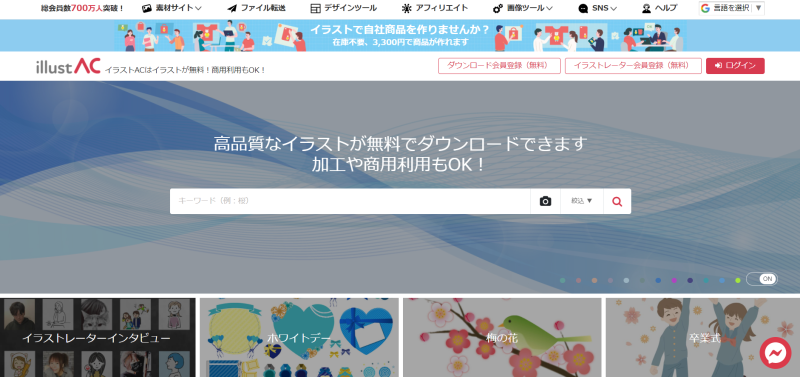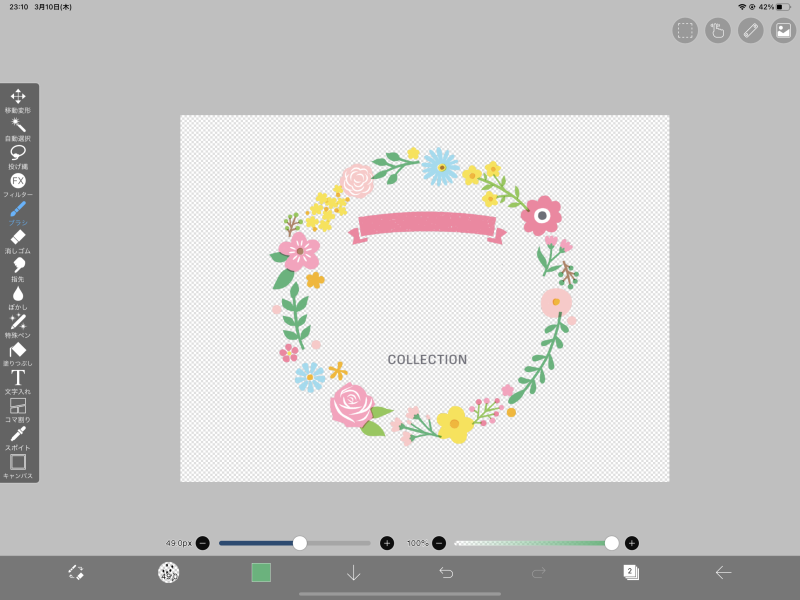ちょっとお久しぶりの【パッケージ工作】です。
前回の試作事例で、ラベルシールを作りました↓
中々可愛く出来たので、大満足です!
実はこれイラストACというサイトからダウンロードしたテンプレートなのです。
アイビスペイントの中にも、ラベルシールのテンプレートはあります。
ただ数が少ないのが難点。
イラストACの方が、イラストの数も多く、登録すれば無料で使用できるのが有難い!
今回は、イラストACのイラストを使ったラベルシールの作り方を紹介します♪
自分で作るにはちょっと難しい、でも可愛いシールを作りたい!
そんな方にオススメです~
目次
1.ラベルのテンプレートを選ぶ
2.アイビスペイントで修正
3.フォントを変えてみた
4.ラベルシールの完成!
5.まとめ
ラベルのテンプレートを選ぶ
では早速イラストACからラベルシールのテンプレートを選びます。
イラストACは登録すれば、無料でダウンロード出来ますよ。
検索枠に「ラベル」と入れると、色々なテンプレートが出てきます。
今回は「春」をテーマに選びました。
イラストACは、無料とはいえ利用規約があります。
利用規約をよく読んで、お使い下さいね~
アイビスペイントで修正
では早速、ダウンロードしたイラストをアイビスペイントに呼び出します↓
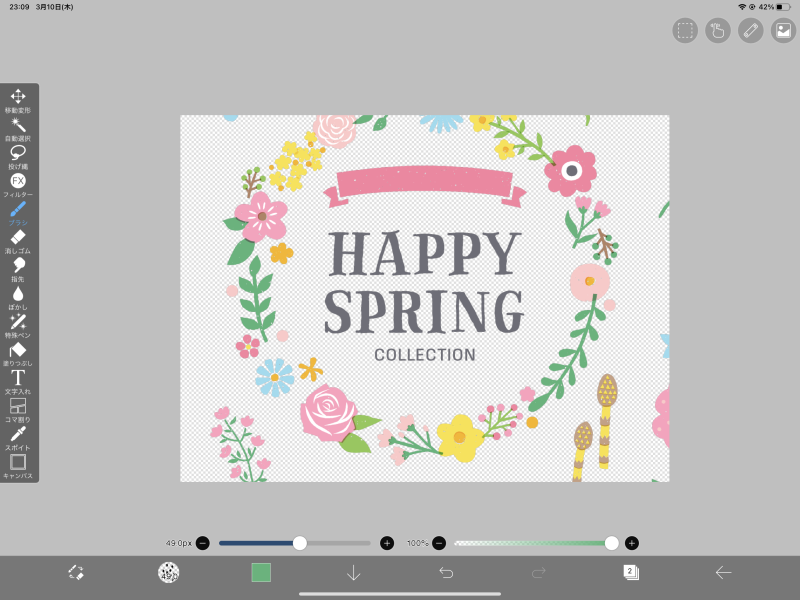
このままだと使えないので、ちょっと修正します。
ラベルシールの大きさを調整したり、使わないイラストをブラシで消したり。
社名を入れたいので、真ん中の文字も消しました↓
イイ感じに出来ました!
アイビスペイントなら、めちゃくちゃ簡単です♪
ズボラな私にピッタリ(笑)

フォントを変えてみた
続いて、ラベルシールの真ん中の文字消したので、社名に変更します。
普通に変更するのも面白くないので、エクセルでフォントを変えてみました↓
 フォント名:AR P浪漫明朝体U
フォント名:AR P浪漫明朝体U
 フォント名:AR Brush5 Extra
フォント名:AR Brush5 Extra
 フォント名:AR P隷書体M
フォント名:AR P隷書体M
ガラッと変わるフォントを3つ選んでみました。
フォントを変えると、イメージが変わって面白いです!
今回は、浪漫明朝体のフォントを選びました♪

ラベルシールの完成!
先ほど選んだフォントをアイビスペイントで呼び出します。
文字の背景を消して、色も変えます。
フォントの位置を調整して、ラベルシールが完成です↓
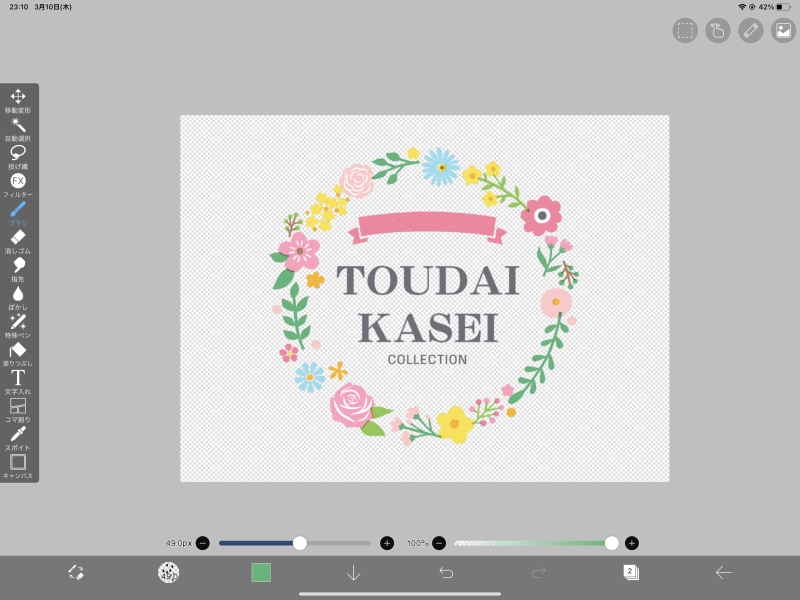

完成したラベルシールをラベル屋さんで印刷しました。
ラベルシールをパッケージに貼って、完成です↓
春らしいラベルシールにウキウキしますね♪
ちなみにラベル屋さんの使い方はこちら↓
まとめ
今回は、イラストACのテンプレートでオリジナルラベルシールを作ってみました。
テンプレートはたくさんあるので、見ているだけで楽しかったです(^^♪
ちょっとしたプレゼントにオリジナルでラベルシールを作るのも面白そう~
また試作でも活用していきます!

最後までお読みいただき、ありがとうございました。
東大化成株式会社の島田が記事を担当しました。